Asus K53E: Приложение
Приложение: Asus K53E
Приложение
A
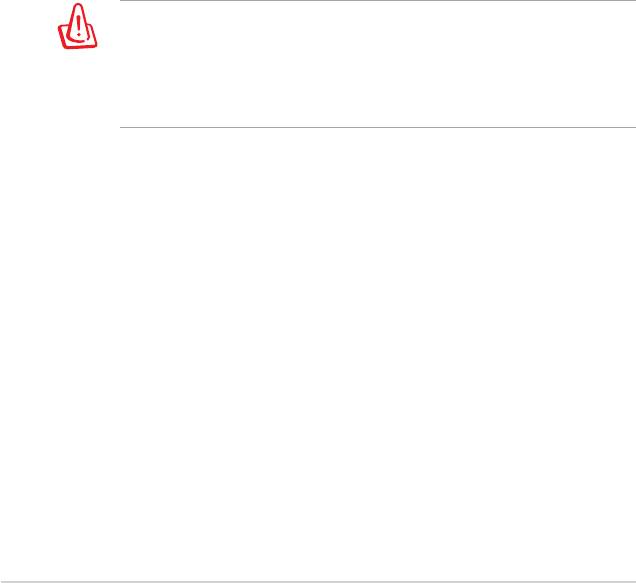
A-2
Руководство пользователя ноутбука
Дополнительные аксессуары
Все приводимые ниже аксессуары являются опциональными и
приобретаются отдельно.
Концентратор USB
Подключив дополнительный концентратор USB, Вы увеличите
число доступных USB-портов и сможете быстро подсоединять
несколько USB-устройств с помощью одного кабеля.
Накопитель USB-флэш
Флэш-память USB - это дополнительный элемент, который
обеспечивает объем памяти до нескольких гигабайт, высокую
скорость чтения/ з а п и с и и в ы с о к у ю на д е ж ность. При
использовании в предустановленной операционной системе не
требуется установка дополнительных драйверов.
USB дисковод
Дополнительно может быть приобретен внешний дисковод USB
для стандартных 3,5" дискет объемом 1,44 МБ (или 720 КБ).
ВНИМАНИЕ! Во избежание сбоев системы используйте
"Безопасное удаление оборудования" на панели задач перед
отключением USB - дисковода. Перед транспортировкой
ноутбука извлеките дискету, чтобы избежать повреждений от
тряски.
Дополнительные аксессуары (прод.)
Эти продукты при желании можно приобрести у сторонних
производителей.
Клавиатура и мышь USB
Для более удобного ввода данных Вы можете подключить
дополнительную USB-клавиатуру. Подключение дополнительной
USB-мыши сделает более удобным использование Windows. Внешняя
USB клавиатура и мышь будут работать одновременно со встроенной
клавиатурой и тачпэдом компьютера.
Принтер USB
Одновременно Вы можете использовать один или несколько USB-
принтеров, подключенных к любому порту USB.
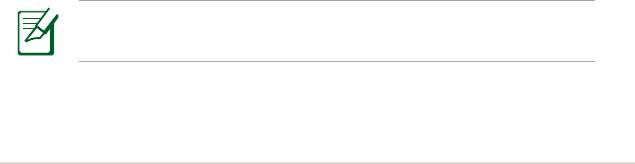
Руководство пользователя ноутбука
A-3
Операционная система и программное
обеспечение
В зависимости от территории на данном ноутбуке могут быть
предустановлены операционные системы семейства Microsoft
Windows. Набор доступных систем и языков может отличаться
в зависимости от территории. Уровень поддержки оборудования
и программного обеспечения может отличаться в зависимости
от того, какая операционная система установлена. Устойчивая
работа и совместимость с другими операционными системами не
гарантируется.
Сопроводительное программное обеспечение
В комплект поставки данного ноутбука входит сопроводительный
диск, содержащий BIOS, драйвера и программные приложения,
задействующие функции устройств, расширяющие их возможности,
помогающие в управлении компьютером или добавляющие к
операционной системе новые функции. При необходимости
обновления или замены сопроводительного диска, узнайте у продавца
адреса сайтов, с которых можно скачать необходимые драйвера и
утилиты.
На сопроводительном диске содержатся все драйвера, утилиты
и программы для всех основных операционных систем, в том
числе и для предустановленных. Сами операционные системы на
диске не содержатся. Сопроводительный диск необходим, даже
если Вы приобрели уже настроенный ноутбук, для обеспечения
дополнительного программного обеспечения, не входящего в
заводскую предустановку.
Компакт-диск восстановления поставляется дополнительно и
включает исходный образ операционной системы, установленной
на жесткий диск на заводе. Диск восстановления обеспечивает
полноценное и быстрое восстановление операционной системы и
программного обеспечения на ноутбуке до изначального рабочего
состояния при условии, что жесткий диск работает нормально. Если
Вам нужен такой диск, обратитесь к продавцу.
Некоторые функции и компоненты ноутбука могут не работать,
пока не установлены соответствующие драйвера и утилиты.
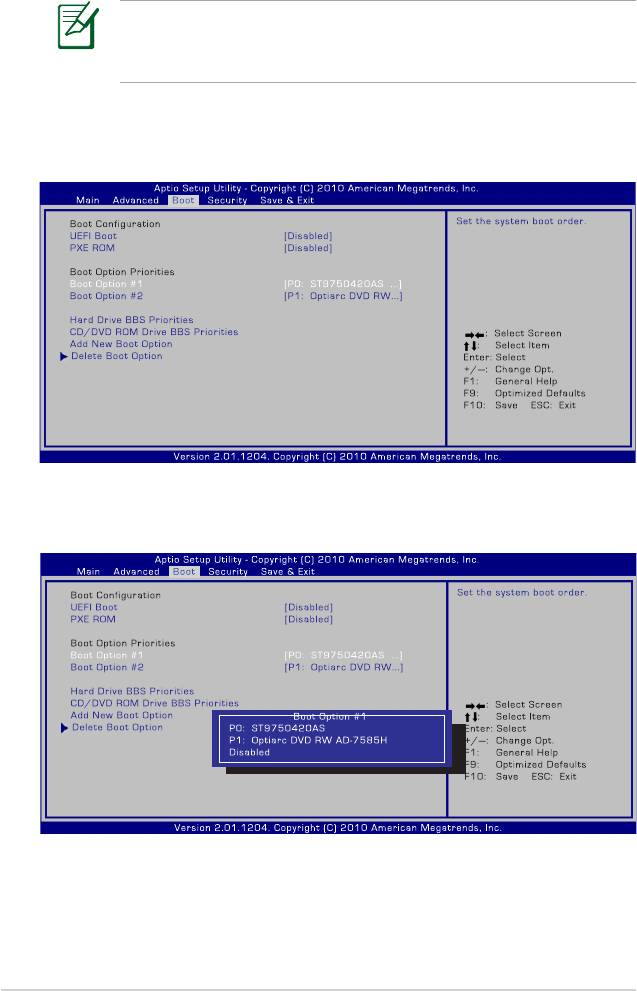
A-4
Руководство пользователя ноутбука
Параметры BIOS
Скриншоты с опциями BIOS в этом разделе предназначены
только для справки. Изображение на экране может отличаться
в зависимости от модели и региона.
Загрузочное устройство
1. На экране Boot, выберите Boot Option #1.
2. Нажмите [Enter] и выберите устройство для Boot Option #1.
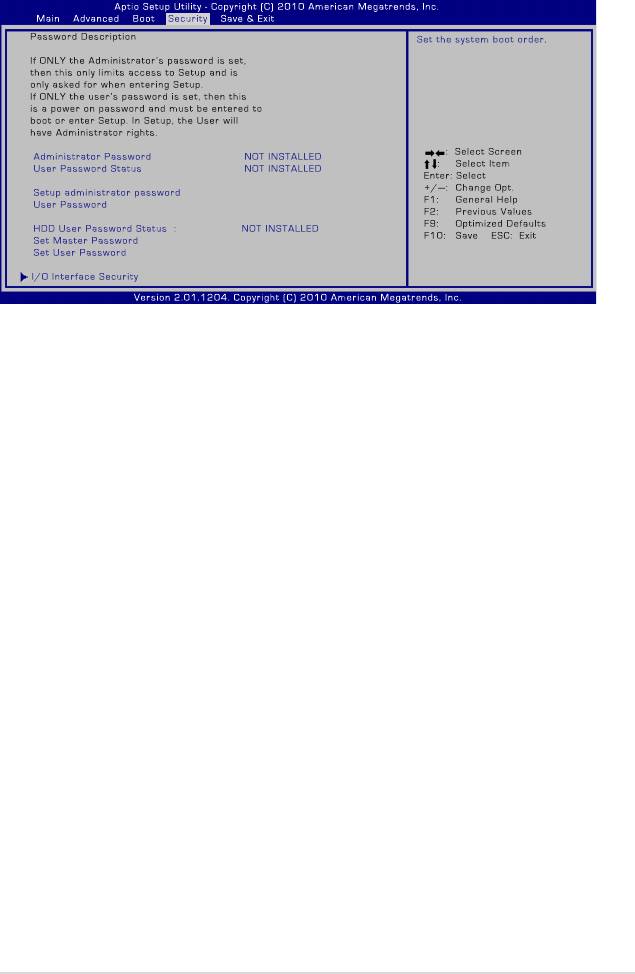
Руководство пользователя ноутбука
A-5
Настройки безопасности
Для установки пароля:
1. На экране
Security
выберите
Setup Administrator Password
или
User Password
.
2. Введите пароль и нажмите <Enter>.
3. Введите пароль еще раз и нажмите клавишу <Enter>.
4. Пароль установлен.
Для отключения пароля:
1. На экране
Security
выберите
Setup Administrator Password
или
User Password
.
2. Введите текущий пароль и нажмите [Enter].
3. Оставьте поле
Create New Password
пустым и нажмите
[Enter].
4. Оставьте поле
Confirm New Password
пустым и нажмите
[Enter].
5. Пароль отключен.
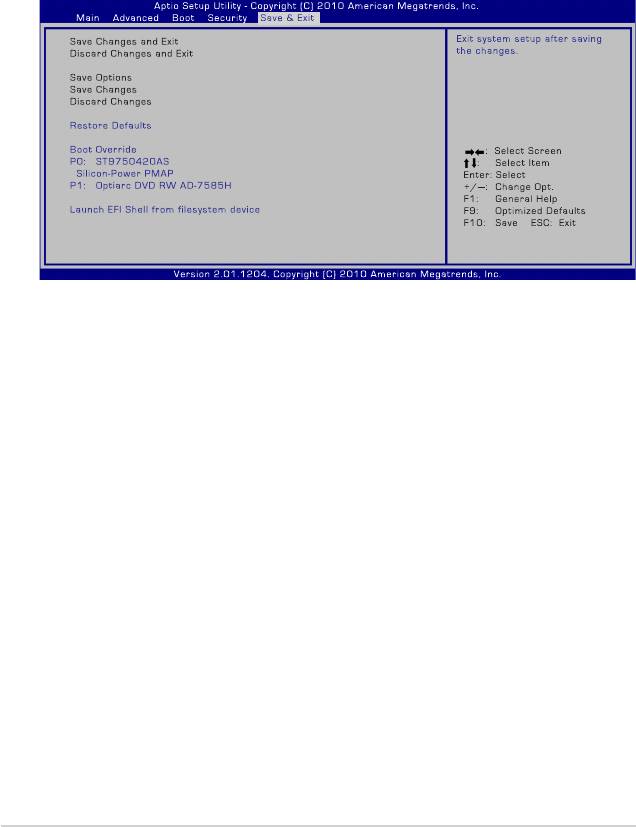
A-6
Руководство пользователя ноутбука
Сохранение изменений
Если Вы хотите сохранить параметры конфигурации, Вы должны
сохранить изменеия при выходе из BIOS.
Если Вы хотите вернуться к параметрам по умолчанию, выберите
Restore Defaults. Для сохранения параметров по умолчанию Вы
должны сохранить параметры конфигурации при выходе.
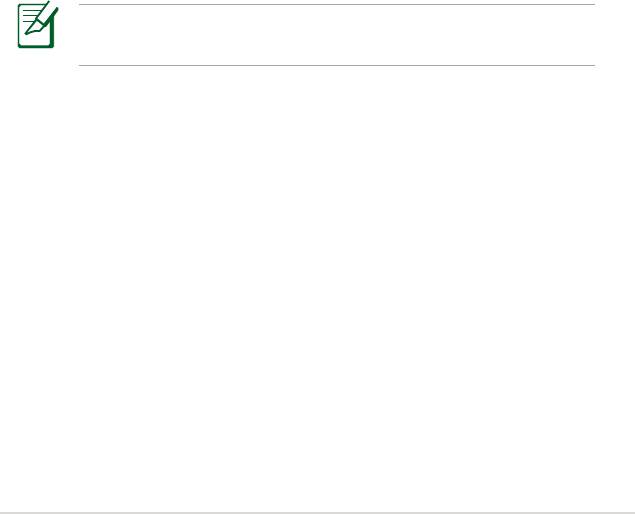
Руководство пользователя ноутбука
A-7
Общие проблемы и решения
Аппаратная проблема - оптический привод
Оптический привод не в состоянии читать или записывать диски.
1. Обновите BIOS на последнюю версию и попробуйте снова.
2. Если обновление BIOS не помогло, попробуйте использовать
диски высокого качества.
3. Если проблема все же осталась, обратитесь в местный сервисный
центр за помощью.
Неизвестная причина - система нестабильна
Невозможно выйти из спящего режима.
1. Извлеките модернизируемые части (RAM, HDD, WLAN, BT)
если они были установлены после покупки.
2. Если система не была модернизирована после покупки,
попробуйте восстановить систему с точки отката.
3. Если проблема осталась, попробуйте восстановить систему
с раздела восстановления системы на жестком диске или с
DVD.
Перед восстановлением сохраните все Ваши данные на
внешний носитель.
4. Если проблема все же осталась, обратитесь в местный сервисный
центр за помощью.
Аппаратная проблема - клавиатура / горячая клавиша
Если горячая клавиша (FN) не функционирует.
Переустановите "ATK0100" драйвер с сопроводительного диска или
загрузите его с сайта ASUS.

A-8
Руководство пользователя ноутбука
Аппаратная проблема - Встроенная камера
Встроенная камера не работает.
1. Проверьте "Диспетчер устройств" и убедитесь, что там нет
каких-либо проблем.
2. Попробуйте переустановить драйвер камеры.
3. Если проблема не решена, обновите BIOS на последнюю версию
и попробуйте снова.
4. Если проблема все же осталась, обратитесь в местный сервисный
центр за помощью.
Аппаратная проблема - аккумулятор
Эксплуатация аккумулятора.
1. Зарегистрируйте на сайте в базе пользователей продукции ASUS
и зарегистрируйте Ваш продукт:
http://member.asus.com/login.aspx?SLanguage=en-us
2. Не извлекайте аккумулятор при подключенном блоке питания
для предотвращения повреждений, вызванных отсутствием
питания. Аккумулятор ASUS имеет электронную защиту
от перезарядки, таким образом он не повредится, находясь в
ноутбуке.
Аппаратная проблема - ошибка включения/отключения
питания
Я не могу включить ноутбук.
Диагностика:
1. Включается только от аккумулятора? (Д = 2, Н = 4)
2. Видно BIOS (логотип ASUS)? (Д = 3, Н = A)
3. Возможна загрузка OС? (Д = B, Н = A)
4. Индикатор блока питания горит? (Д = 5, Н = C)
5. Включается только от сети? (Д = 6, Н = A)
6. Видно BIOS (логотип ASUS)? (Д = 7, Н = A)
7. Возможна загрузка OС? (Д = D, Н = A)
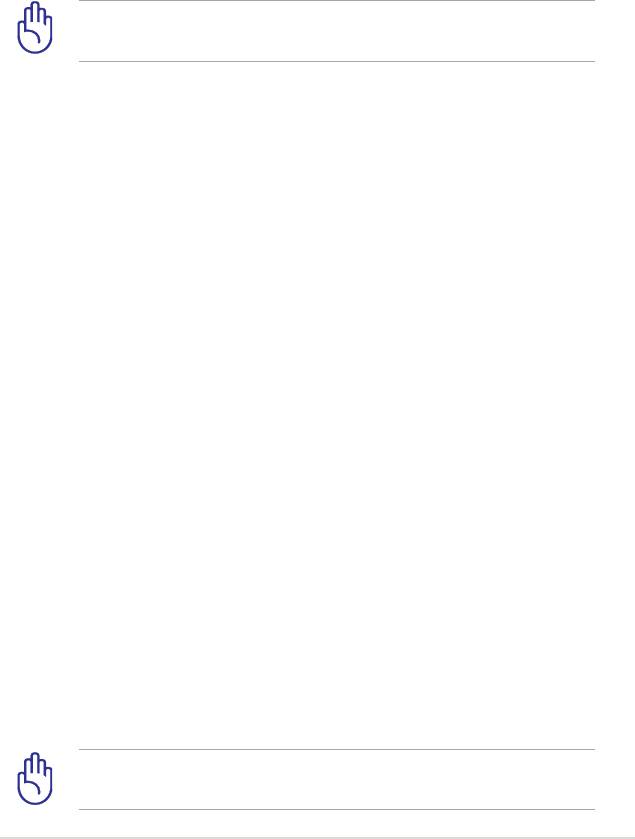
Руководство пользователя ноутбука
A-9
Симптомы и решения:
A. Возможно, это аппаратная проблема; обратитесь за помощью в
сервисный центр.
B. Проблема вызвана операционной системой, попробуйте восстановить
Вашу систему с раздела восстановления или с диска(-ов)
восстановления.
ВАЖНО! Перед восстановлением сохраните все Ваши данные
на внешний носитель.
C. Проблема с блоком питания; проверьте шнур питания, в противном
случае посетите сервисный центр для замены.
D. Проблема с аккумулятором; пожалуйста, проверьте контакты
аккумулятора, в противном случае посетите сервисный центр для
ремонта.
Аппаратная проблема - беспроводная карта
Как проверить, что ноутбук оборудован беспроводной картой?
A. Войдите в Панель управления -> Диспетчер устройств. Вы
увидите WLAN карту в пункте "Сетевые платы".
Механическая проблема - вентилятор / температура
Почему кулер всегда включен и температура ноутбука высокая?
1. Убедитесь, что при высокой температуре процессора
вентилятор работает, и проверьте наличие воздушного потока
из вентиляционных отверстий вентилятор работает при высокой
температуре процессора и проверьте наличие воздушного потока
из вентиляционных отверстий.
2. Если у Вас много запущенных приложений (см панель задач),
закройте их для уменьшения загрузки системы.
3. Проблема также может быть вызвана вирусами, для их обнаружения
используйте антивирусное программное обеспечение.
4. Если предыдущие советы не помогли, попробуйте восстановить
Вашу систему с раздела восстановления или с диска(-ов)
восстановления.
ВАЖНО! Перед восстановлением сохраните все Ваши данные
на внешний носитель.
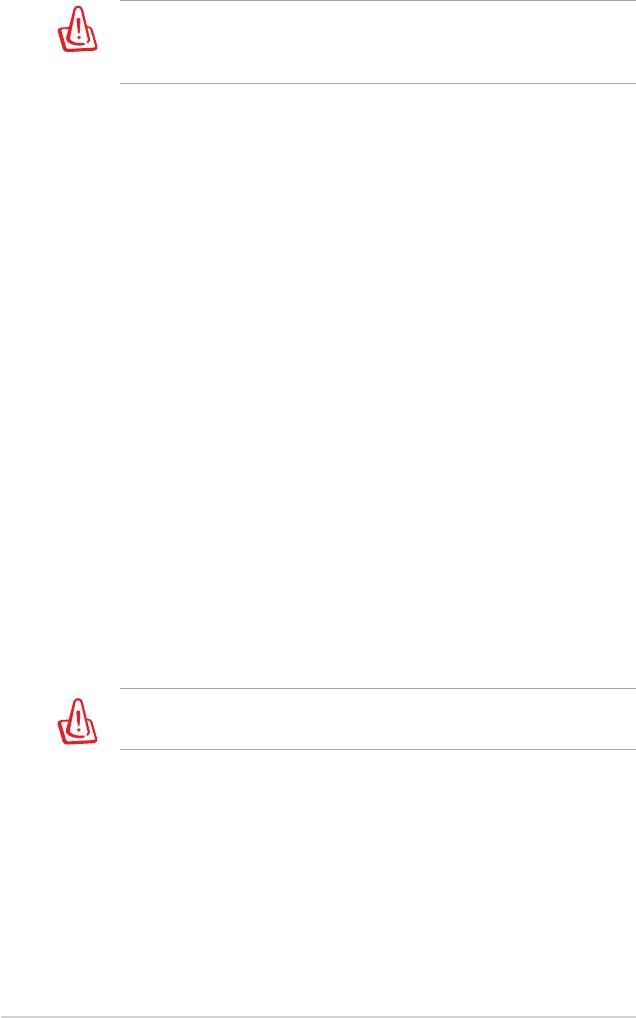
A-10
Руководство пользователя ноутбука
ОСТОРОЖНО! Не подключайтесь к интернету, пока не
установите антивирусное программное обеспечение и
брандмауэр.
Программная проблема - программное обеспечение ASUS
При включении ноутбука появляется сообщение “Open policy file
error”.
A. Для решения этой проблемы установите последнюю версию
утилиты “Power4 Gear”. Она имеется на сайте ASUS.
Неизвестная причина - синий экран с белым текстом
После загрузки системы появляется синий экран с белым текстом.
1. Если после покупки была добавлена память, извлеките ее.
Выключите питание, извлеките дополнительную память и
включите питание, для проверки совместимости ноутбука с
добавленным модулем памяти.
2. Удалите недавно установленные приложения. Удалите недавно
установленные приложения, они могут быть не совместимы
с Вашей системой. Попробуйте удалить их в безопасном
режиме.
3. Проверьте систему на вирусы.
4. Обновите BIOS на последнюю версию с помощью WINFLASH
в Windows или AFLASH в режиме DOS. Эти утилиты и файлы
BIOS можно скачать с сайта ASUS.
ВНИМАНИЕ! Убедитесь, что ноутбук не будет иметь проблем
с питанием во время обновления BIOS.
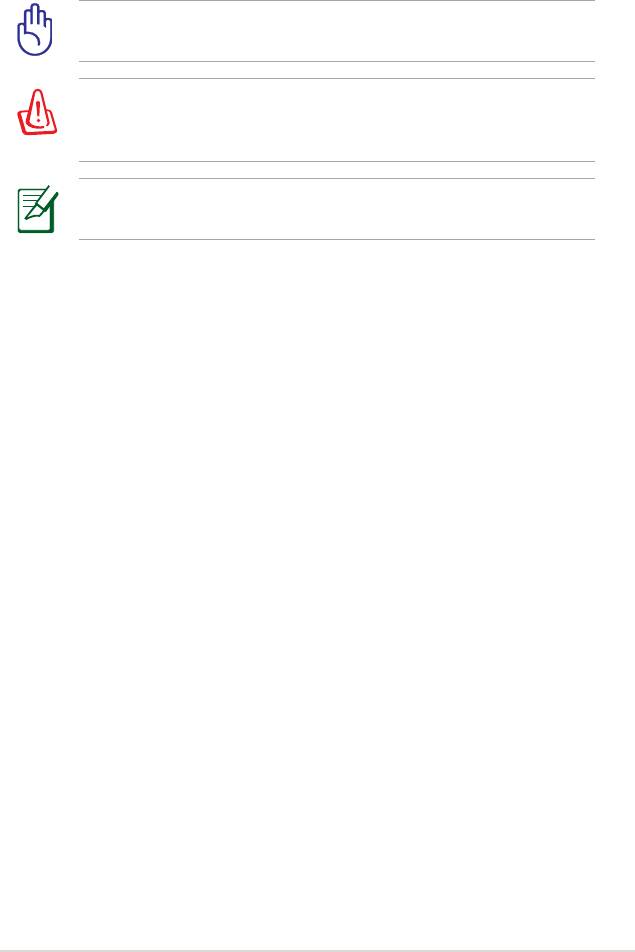
Руководство пользователя ноутбука
A-11
5. Если проблема не решена, восстановите Вашу систему.
ВАЖНО! Перед восстановлением сохраните все Ваши данные
на внешний носитель.
ОСТОРОЖНО! Не подключайтесь к интернету, пока не
установите антивирусное программное обеспечение и
брандмауэр.
Убедитесь, что Вы установили драйвера “Intel INF Update” и
“ATК ACPI” для определения аппаратных устройств.
6. Если проблема все же осталась, обратитесь в местный сервисный
центр за помощью.
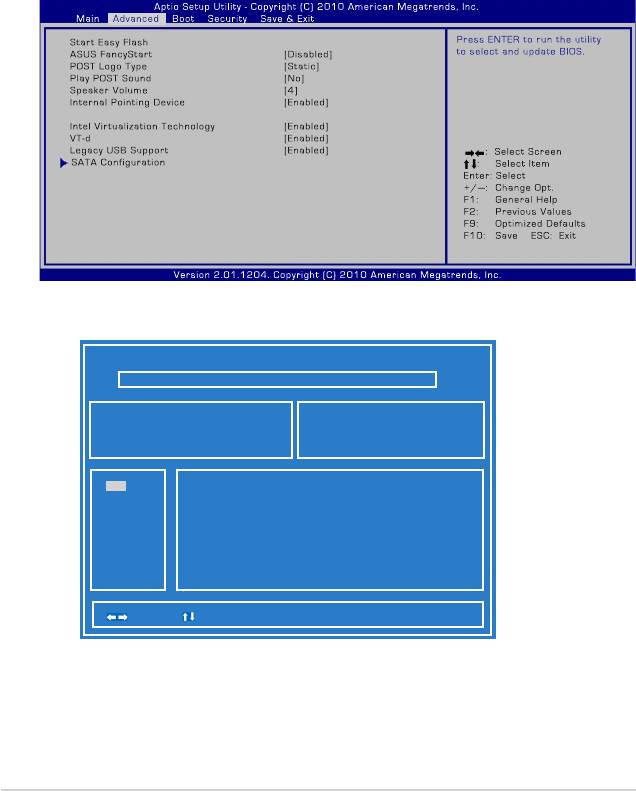
A-12
Руководство пользователя ноутбука
Программная проблема - BIOS
Обновление BIOS.
1. Пожалуйста узнайте модель ноутбука и загрузите последний
BIOS с сайта ASUS и сохраните его на флэш-диске.
2. Подключите флэш-диск к ноутбуку и включите ноутбук.
3. Используйте функцию “Start Easy Flash” на странице Advanced
в BIOS Setup Utility. Следуйте показанным инструкциям.
4. Найдите BIOS файл и начните обновление (flashing) BIOS.
ASUS Tek. Easy Fl ash U ti lity
FLAS H TYPE : Gen er ic Fl a sh Ty pe
C ur rent Pl atfor m
N ew Pl at form
Plat form: K54
Plat form: Unk ow n
Vers ion: 10 0
Vers ion: Un ko wn
Buil d Date : 03 16 2010 T ime:1 1: 51:52
Buil d Date : Unk ow n
FS0
FS1
FS2
[ ]: S witch [ ] : Choo se [q ] : E xi t
5. После обновления (flashing) BIOS Вам нужно выполнить
“Restore Defaults” на странице Exit.
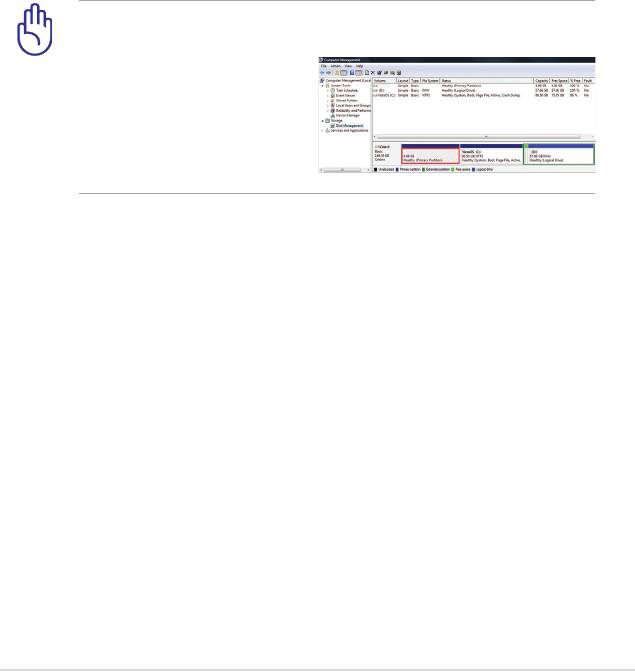
Руководство пользователя ноутбука
A-13
Восстановление ноутбука
Использование раздела восстановления
Раздел восстановления предоставляет возможность быстрого
восстановления программного обеспечения на ноутбуке в его
оригинальное рабочее состояние. Перед использованием раздела
восстановления, скопируйте Ваши данные на USB устройство
или сетевой диск и запишите параметры конфигурации (например
сетевые параметры).
О разделе восстановления
Раздел восстановления - пространство, зарезервированное
на Вашем жестком диске, используемое для восстановления
операционной системы, драйверов и утилит, установленных на
Ваш ноутбук на заводе.
ВАЖНО! Не удаляйте раздел с названием
RECOVERY
.
Раздел восстановления создан на заводе и при удалении не
может быть восстановлен
пользователем. Если у
В а с е с т ь п р о б л е м ы с
процессом восстановления,
обратитесь в сервисный
центр ASUS.
Использование раздела восстановления:
1. Во время загрузки нажмите <F9> (требуется раздел
восстановления).
2. Нажмите <Enter> для выбора Windows Setup <EMS Enabled>.
3. Выберите язык, используемый при восстановлении и нажмите
Далее
.
4. Прочитайте ASUS Preload Wizard и нажмите
Далее
.
5. Выберите раздел и нажмите
Далее
. Опции раздела:
Recover Windows to first partition only.
Эта опция удалит только первый раздел, позволив Вам сохранить
другие разделы и создаст новый системный раздел как диск “C”.
Recover Windows to entire HD.
Эта опция удалит все разделы на Вашем жестком диске и создаст
новый системный раздел как диск “C”.
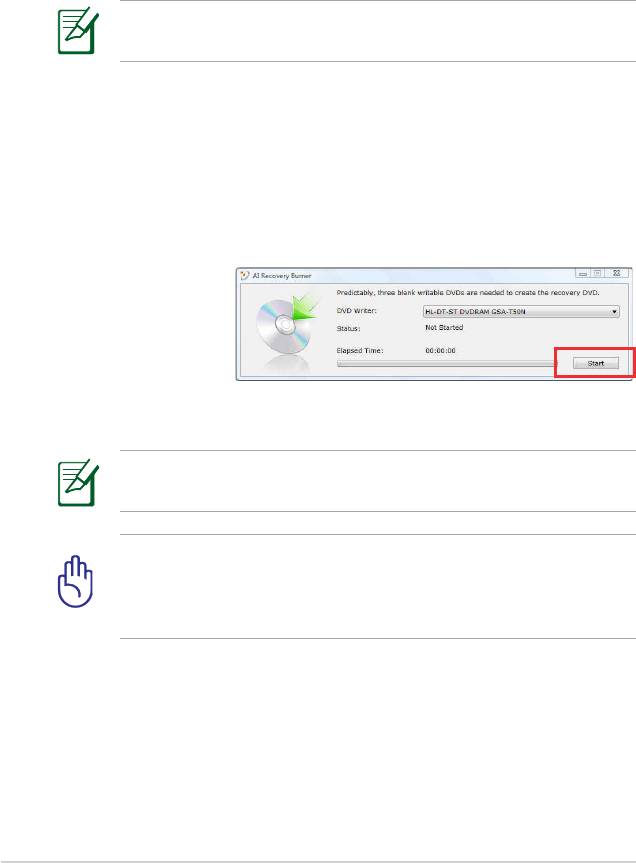
A-14
Руководство пользователя ноутбука
Recover Windows to entire HD with two partitions.
Эта опция удалит все разделы на Вашем жестком диске и создаст два
новых раздела “C” (40%) и “D” (60%).
6. Следуйте инструкциям на экране для завершения процесса.
Примечание: Для обновления драйверов и утилит посетите
www.asus.com.
Использование DVD восстановления (опция)
Создание DVD восстановления:
1. Дважды щелкните по иконке
AI Recovery Burner
на рабочем
столе Windows.
2. Вставьте
чистый DVD
в оптический
привод и
нажмите
Start
для создания DVD восстановления.
3. Для завершения процесса, следуйте инструкциям на экране.
Для создания DVD восстановления подготовьте чистые
записываемые DVD диски.
ВАЖНО! Перед восстановлением системы отключите
от ноутбука внешние накопители. Вы можете потерять
важные данные при установке Windows на другой диск или
форматировании раздела.
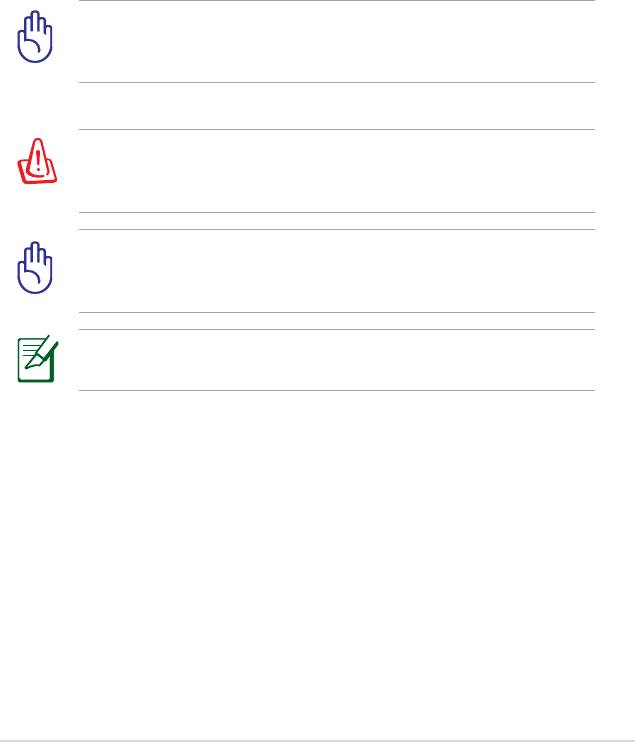
Руководство пользователя ноутбука
A-15
Использование DVD восстановления:
1. Вставьте DVD восстановления в оптический привод.
Включите Ваш ноутбук.
2. Перезагрузите ноутбук и при загрузке нажмите <Esc>,
выберите оптический привод (может быть помечен как
“CD/ DVD”) и нажмите <Enter> для загрузки с DVD диска
восстановления.
3. Выберите
OK
для запуска процесса восстановления.
4. Выберите
OK
для подтверждения восстановления системы.
Процесс восстановления удалит все данные на жестком диске.
Перед выполнением восстановления системы, убедитесь, что
все важные данные сохранены на внешних носителях.
5. Следуйте инструкциям на экране для завершения процесса.
ВНИМАНИЕ: Не извлекайте диск восстановления (мастер
восстановления не попросит это сделать) во время процесса
восстановления, иначе Ваш раздел будет испорчен.
Перед восстановлением системы подключите к ноутбуку блок
питания. Неисправность блока питания приведет к ошибке
восстановления.
Примечание: Для обновления драйверов и утилит посетите
www.asus.com.
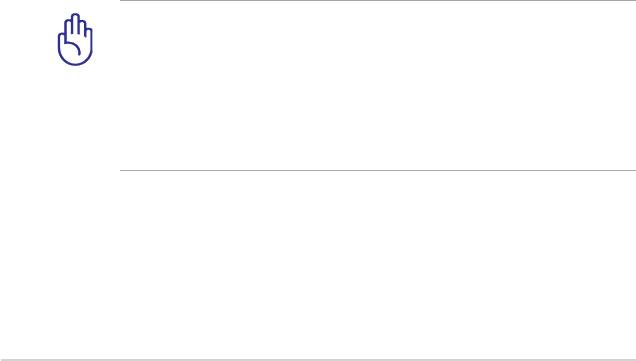
A-16
Руководство пользователя ноутбука
Информация об устройстве DVD-ROM
Портативный компьютер может комплектоваться устройством для
чтения DVD-ROM или CD-ROM. Для просмотра списка файлов на
диске DVD, необходимо установить программное обеспечение для
чтения DVD. Дополнительное программное обеспечение для чтения
DVD можно купить одновременно с этим ноутбуком. Устройство
DVD-ROM позволяет работать как с дисками CD так и с дисками
DVD.
Региональная информация по проигрыванию DVD
Проигрывание фильмов с DVD включает в себя декодирование
видео в формате MPEG2, аудио в формате AC3 и расшифровку
файлов CSS. CSS (также называемая защитой от копирования) -
это схема защиты данных, принятая киноиндустрией для защиты от
несанкционированного копирования данных.
Хотя стандарт CSS требует от лицензиаров соблюдения многих
правил, одно, наиболее важное, касается региональных ограничений.
Для обеспечения дифференцированного распространения фильмов по
регионам, видео на DVD выпускается для использования в определенных
географических регионах, описанных ниже. Законы об охране
авторских прав требуют, чтобы все фильмы на DVD распространялись
только по определенным регионам (как правило, по тем, в которых они
продаются). Поскольку содержимое DVD может распространяться
в разных регионах, правила CSS требуют, чтобы каждая система,
имеющая возможность проигрывать содержимое дисков, защищенных
CSS, имела возможность проигрывать только диски, предназначенные
для одного региона.
Настройки региона можно менять не более пяти раз, после чего
программа для проигрывания фильмов на DVD сможет проигрывать
только фильмы, предназначенные для последнего установленного
региона. Изменение кода региона после этого требует заводского
перепрограммирования, не покрываемого гарантией. При
необходимости произвести перепрограммирование, расходы на
доставку и перепрограммирование несет пользователь.

Руководство пользователя ноутбука
A-17
Регионы
Регион 1
Канада, США, территории США
Регион 2
Чехия, Египет, Финляндия, Франция, Германия, страны Персидского
залива, Венгрия, Исландия, Иран, Ирак, Ирландия, Италия, Япония,
Нидерланды, Норвегия, Польша, Португалия, Саудовская Аравия,
Шотландия, ЮАР, Испания, Швеция, Швейцария, Сирия, Турция,
Великобритания, Греция, бывшие югославские республики,
Словакия
Регион 3
Бирма, Индонезия, Южная Корея, Малайзия, Филиппины, Сингапур,
Тайвань, Таиланд, Вьетнам
Регион 4
Австралия, острова Карибского моря (за исключением территорий
США), Центральная Америка, Новая Зеландия, острова Тихого
океана, Южная Америка
Регион 5
СНГ, Индия, Пакистан, Африка, Россия, Северная Корея
Регион 6
Китай
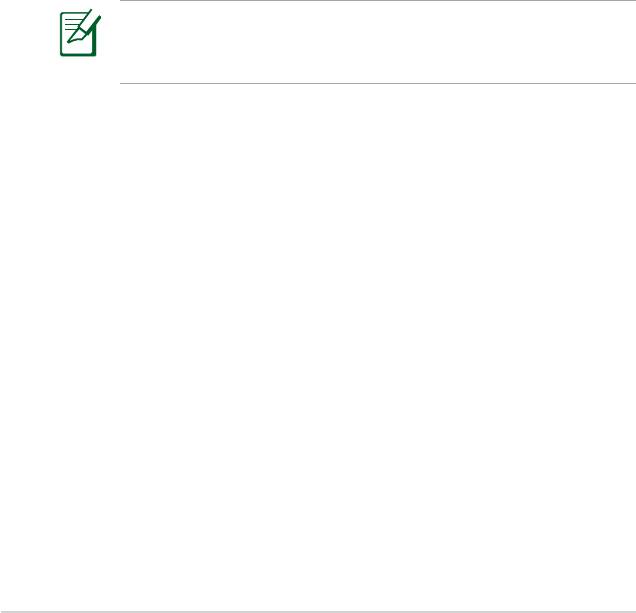
A-18
Руководство пользователя ноутбука
Информация об устройстве Blu-ray ROM (на
некоторых моделях)
Регионы
Регион A
Страны Северной, Центральной и Южной Америки и их территории,
Тайвань, Гонконг, Макао, Япония, Корея (Южная и Северная),
страны Юго-Восточной Азии и их территории.
Регион B
Страны Европы, Африки и Юго-Западной Азии и их территории;
Австралия и Новая Зеландия.
Регион C
Страны Центральной, Южной Азии, Восточной Европы и их
территории; Китай и Монголия.
Для получения подробной информации посетите сайт Blu-
Ray Disc:
www.blu-raydisc.com/en/Technical/FAQs/Blu-
rayDsicforVideo.html
.

Руководство пользователя ноутбука
A-19
Совместимость встроенного модема
Портативный компьютер соответствует стандартам JATE (Япония),
FCC (US, Канада, Корея, Тайвань), и CTR21. Модем сертифицирован
решением Совета 98/482/EC для панъевропейского одиночного
терминального соединения с общественной коммутируемой
телефонной сетью (PSTN). Тем не менее, из-за различий между PSTN
разных стран, эта сертификация сама по себе не дает безусловной
гарантии успешной работы в любом месте подключения к любой сети
PSTN. В случае возникновения проблем, свяжитесь непосредственно
с поставщиком Вашего оборудования.
Обзор
4 августа 1998 года решение Европейского Совета по поводу CTR 21
было опубликовано в официально бюллетене ЕС. Стандарт CTR 21
применяется ко всему неголосовому терминальному оборудованию с
DTMF-набором, рассчитанному на подключение к аналоговой PSTN
(общественной коммутируемой телефонной сети).
Стандарт CTR 21 (основные технические правила) содержит
дополнительные требования к подключению к аналоговым
общественным коммутируемым телефонным сетям терминального
оборудования (кроме терминального оборудования, поддерживающего
голосовую телефонию в качестве основного применения) в котором
обращение к сети, если такое есть, осуществляется двухтональными
многочастотными сигналами.
Удостоверение сетевой совместимости
Это заявление должно быть представлено производителем
Информационному управлению и продавцу: "Настоящее
удостоверение содержит список сетей, на работу в которых
рассчитано данное оборудование, а также информацию об известных
сетях, при работе в которых данное оборудование может вызывать
внутренние сложности."

A-20
Руководство пользователя ноутбука
Удостоверение сетевой совместимости
Это заявление должно быть представлено производителем
пользователю: "Настоящее удостоверение содержит список
сетей, на работу в которых рассчитано данное оборудование, а
также информацию об известных сетях, при работе в которых
данное оборудование может вызывать внутренние сложности.
Производитель должен также включить в заявление информацию о
том, в какой степени сетевая совместимость зависит от физических
и программных характеристик коммутатора. Он должен также
сообщать пользователю о необходимости связаться с продавцом,
прежде, чем использовать это оборудование в другой сети.”
К настоящему моменту Информационное управление CETECOM
выдало несколько общеевропейских сертификатов на основе CTR
21. В результате в Европе впервые появились модемы, не требующие
разрешения на применение в каждой отдельной стране.
Неголосовое оборудование
Автоответчики и телефоны с громкой связью попадают под
данные правила также, как и модемы, факсимильные аппараты,
автонабиратели и системы сигнализации. Оборудование, в котором
качество передачи голоса из конца в конец ограничено правилами
(например, обычные телефонные аппараты, а в некоторых странах
также и беспроводные телефонные аппараты) - исключается.

Руководство пользователя ноутбука
A-21
Перечень стран, применяющих стандарт CTR21.
Страна Применение Дополнительное
тестирование
1
Австрия
Да Нет
Бельгия Да Нет
Чехия Нет Не используется
1
Дания
Да Да
Финляндия Да Нет
Франция Да Нет
Германия Да Нет
Греция Да Нет
Венгрия Нет Не используется
Исландия Да Не используется
Ирландия Да Нет
Италия Ожидается Ожидается
Израиль Нет Нет
Лихтенштейн Да Нет
Люксембург Да Нет
1
Нидерланды
Да Да
Норвегия Да Нет
Польша Нет Не используется
Португалия Нет Не используется
Испания Нет Не используется
Швеция Да Нет
Швейцария Да Нет
Великобритания Да Нет

A-22
Руководство пользователя ноутбука
Эта информация была взята с сайта CETECOM и предоставляется без
каких-либо гарантий. Обновление этой таблицы можно посмотреть
на: http://www.cetecom.de/technologies/ctr_21.html
1 Государственные требования применяются только в том
случае, если в оборудовании используется импульсный набор
(производители могут указывать в руководстве пользователя, что
оборудование поддерживает только сигналы DTMF, что делает любое
дополнительное тестирование излишним).
В Нидерландах дополнительное тестирование для последовательных
соединений и устройств для определения источника исходящего
звонка.
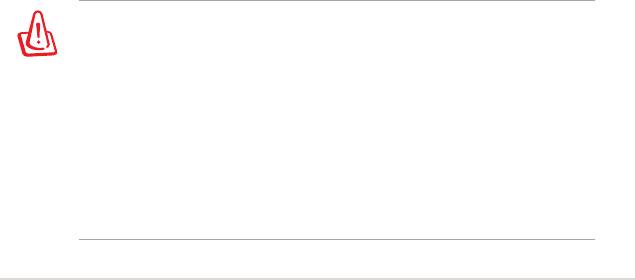
Руководство пользователя ноутбука
A-23
Удостоверения и стандарты
Удостоверение Федеральной комиссии по
средствам связи
Данное устройство соответствует части 15 Правил FCC.
Эксплуатация оборудования допустима при соблюдении
следующих условий:
• Данное устройство не должно создавать помех.
• На работу устройства могут оказываться внешние помехи,
включая те, которые могут вызвать нежелательные режимы
его работы.
Данное оборудование было протестировано и сочтено
соответствующим ограничениям по цифровым устройствам класса
В в соответствии с частью 15 Правил FCC. Эти ограничения
рассчитаны на обеспечение защиты в разумных пределах от
вредоносных воздействий при установке в жилом помещении.
Данное оборудование создает, использует и может излучать энергию
в радиодиапазоне, которая, при установке или использовании данного
оборудования не в соответствии с инструкциями производителя,
может создавать помехи в радиосвязи. Тем не менее, невозможно
гарантировать отсутствие помех в каждом конкретном случае. В
случае, если данное оборудование действительно вызывает помехи
в радио или телевизионном приеме, что можно проверить, включив
и выключив данное оборудование, пользователю рекомендуется
попытаться удалить помехи следующими средствами:
• Переориентировать или переместить принимающую антенну.
• Увеличить расстояние между данным прибором и приемником.
• Подключить данное оборудование к розетке другой
электроцепи, нежели та, к которой подключен приемник.
• Проконсультироваться с продавцом или квалифицированным
радио/ ТВ техником.
Для соотве тствия огр аничениям F CC по эми ссии и
во избежание помех в расположенных рядом теле- и
радиоприемниках необходимо использование экранированного
сетевого провода. В силу этих причин используйте
только входящий в комплект поставки сетевой провод.
Для подключения устройств ввода-вывода к данному
оборудованию также используйте только экранированные
провода. Изменения или дополнения к данному пункту, не
согласованные непосредственно со стороной, ответственной
за соответствие правилам, могут сделать недействительным
право пользователя на пользование данным оборудованием.
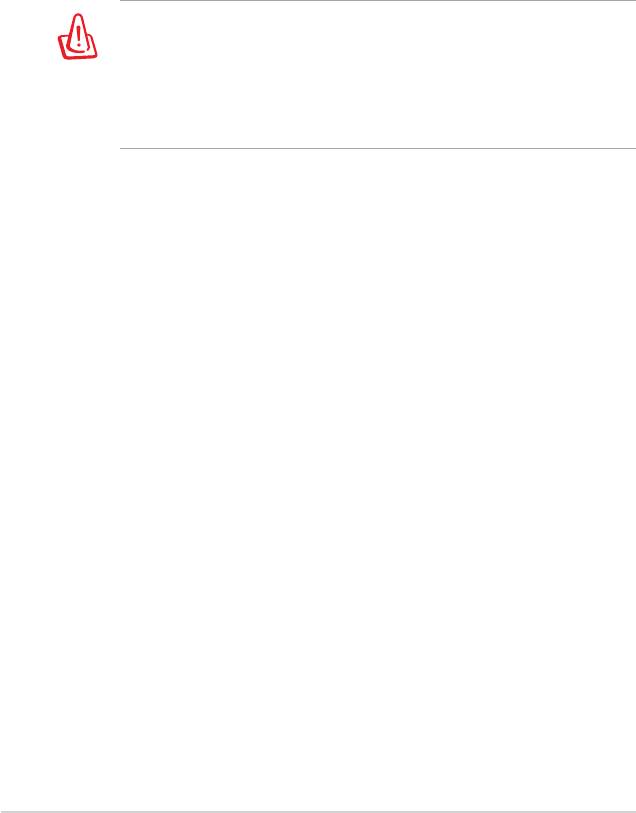
A-24
Руководство пользователя ноутбука
(Reprinted from the Code of Federal Regulations #47, part 15.193, 1993.
Washington DC: Office of the Federal Register, National Archives and
Records Administration, U.S. Government Printing Office.)
Федеральная комиссия по связи: требования к
воздействию радиочастоты
Любые изменения или модификация, не одобренные
стороной, ответственной за совместимость, аннулируют право
пользователя пользоваться этим оборудованием. “Изготовитель
заявил, что это устройство с помощью прошивки ограничено
каналами с 1 по 11 на частоте 2.4ГГц, контролируемой в
США.”
Это оборудование совместимо с ограничениями FCC по
радиоизлучению, установленными для неконтролируемого
окружения. Для удовлетворения требованиям FCC RF, пожалуйста
избегайте прямого контакта с антенной во время передачи.
Конечные пользователи должны следовать инструкциям по
эксплуатации для уменьшения воздействия радиочастоты.
Заявление соответствия европейской директиве
(R&TTE 1999/5/EC)
Следующие пункты были выполнены и считаются уместными и
достаточными:
• Основные требования [пункт 3]
• Защита здоровья и безопасности в соответствии с [пункт 3.1a]
• Испытание электробезопасности в соответствии с [EN 60950]
• Защита от электромагнитных излучений в соответствии с
[пункт 3.1b]
• Испытания на электромагнитную совместимость в
соответствии с [EN 301 489-1] и [EN 301]
• Эффективное использование радиоспектра в соответствии с
[пункт 3.2]
• Испытание радиоблоков в соответствии с [EN 300 328-2]
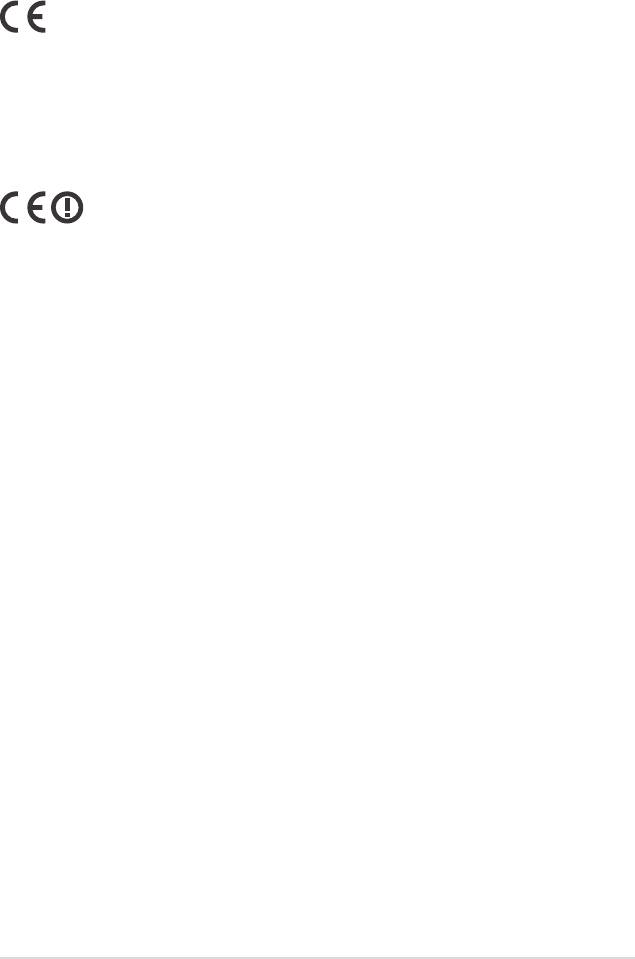
Руководство пользователя ноутбука
A-25
CE Предупреждение
Маркировка CE для устройств без модуля беспроводной
сети/Bluetooth
Поставляемое устройство совместимо с требованиями директив
ЕС 2004/108/EC “Электромагнитная совместимость” и 2006/95/EC
“Низковольтное оборудование”.
Маркировка CE для устройств с модулем беспроводной
сети/Bluetooth
Это оборудование соответствует требованиям директивы
Европейского парламента и Еврокомиссии №1999/5/EC от
9 марта 1999 года о совместимости средств радиосвязи и
телекоммуникационного оборудования.
Промышленный стандарт (IC) для Канады
Это оборуд ован ие соответствуе т ог рани чениям I C по
радиоизлучению, установленными для нерегулируемой среды.
Для удовлетворения требованиям IC RF, пожалуйста, избегайте
прямого контакта с антенной во время передачи. Конечные
пользователи должны следовать инструкциям по эксплуатации для
уменьшения воздействия радиочастоты.
Эксплуатация оборудования допустима при соблюдении
следующих условий:
• Данное устройство не должно создавать помех
• На работу устройства могут оказываться внешние помехи,
включая те, которые могут вызвать нежелательные режимы
его работы.
Для предотвращения помех оборудованию лицензированных
служб (например, каналы спутниковых систем) это устройство
должно использоваться в помещении и вдали от окон для
обеспечения максимального экранирования. Оборудование (или
его передающая антенна), которое установлено вне помещения,
подлежит лицензированию.
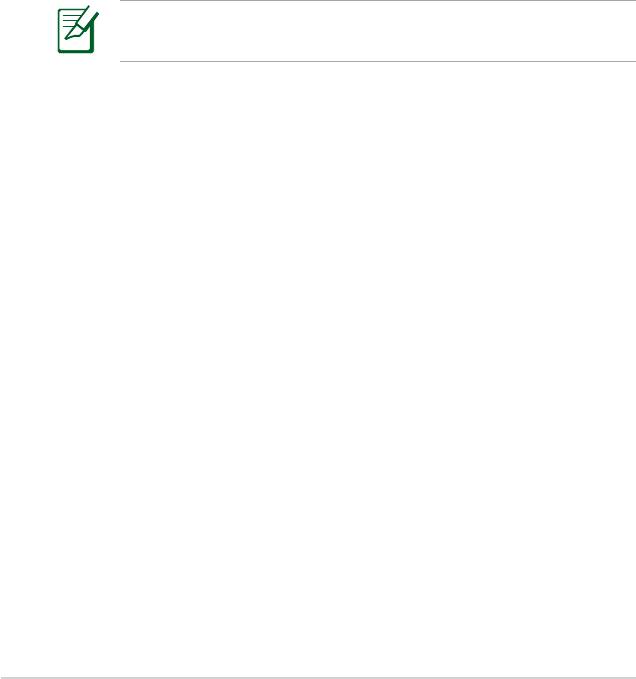
A-26
Руководство пользователя ноутбука
Каналы беспроводного доступа в различных
диапазонах
С. Америка 2.412-2.462 ГГц с 1 по 11 каналы
Япония 2.412-2.484 ГГц с 1 по 14 каналы
Европа 2.412-2.472 ГГц с 1 по 13 каналы
Ограничение беспроводного доступа во Франции
Некоторые области Франции имеют ограниченный диапазон
частот. В наихудшем случае максимальная разрешенная мощность
составляет:
• 10мВт для диапазона частот 2.4 ГГц (2400 МГц- 2483.5 МГц)
• 100мВт для частот между 2446.5 МГц и 2483.5 МГц
Каналы с 10 по 13 работают в диапазоне с 2446.6 МГц по 2483.5
МГц.
Возможности использования на открытом воздухе ограничены. В
границах частных владений или в частных владениях публичных
лиц использование возможно с предварительным согласованием
с Министерством Обороны, при этом максимальная разрешенная
мощность в диапазоне частот 2446.5- 2483.5 МГц не должна
превышать 100мВт. Использование на открытом воздухе в
публичных местах не разрешается.
В департаментах, перечисленных ниже, для всего диапазона 2.4 ГГц :
• Максимальная разрешенная мощность внутри помещений 100 мВт
• Максимальная разрешенная мощность на открытом воздухе 10 мВт
Департаменты, использование в которых полосы частот
2400-2483.5 МГц разрешено при условии максимальной
разрешенной мощности в пределах 100мВт в помещениях и 10мВт
на открытом воздухе:
01 Ain 02 Aisne 03 Allier
05 Hautes Alpes 08 Ardennes 09 Ariège
11 Aude 12 Aveyron 16 Charente
24 Dordogne 25 Doubs 26 Drôme
32 Gers 36 Indre 37 Indre et Loire
41 Loir et Cher 45 Loiret 50 Manche
55 Meuse 58 Nièvre 59 Nord
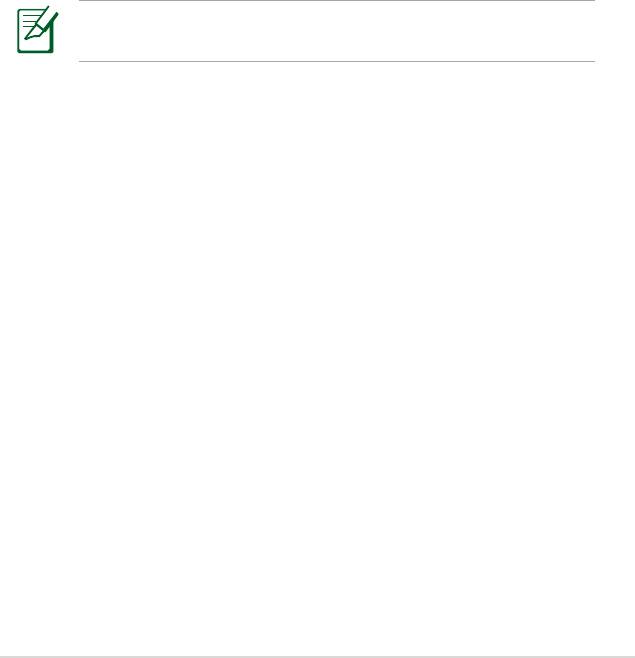
Руководство пользователя ноутбука
A-27
60 Oise 61 Orne
63 Puy du Dôme 64 Pyrénées Atlantique
66 Pyrénées Orientales 67 Bas Rhin
68 Haut Rhin 70 Haute Saône
71 Saône et Loire 75 Paris
82 Tarn et Garonne 84 Vaucluse
88 Vosges 89 Yonne
90 Territoire de Belfort 94 Val de Marne
Эти требования, вероятно, изменятся со временем, Вы можете
использовать сетевую беспроводную карту во многих районах
Франции. Для получения последней информации посетите сайт
Органа регулирования телекоммуникаций (ART) Франции http://
www.arcep.fr)
Мощность Вашей карты WLAN должна быть меньше 100 мВт,
но более 10 мВт.

A-28
Руководство пользователя ноутбука
Правила безопасности UL
С о г л а с н о п р а в и л а м U L 1 4 5 9 , к а с а ю щ и м с я с р е д с т в
телекоммуникации (телефонов), рассчитанных на электронное
подключение к телекоммуникационной сети с рабочим
напряжением, не превышающим 200 В в точке максимума, 300В
в полной амплитуде и 105В в рабочем режиме, установленных
или используемых в соответствии с Государственным
Электротехническим Кодексом (NFPA 70).
При пользовании модемом ноутбука, следует всегда выполнять
следующие правила предосторожности для уменьшения риска
возгорания и поражения электрическим током:
• Не пользуйтесь ноутбуком у воды, например, возле ванны,
раковины, кухонной мойки или стиральной машины, в сыром
подвале или возле бассейна.
• Не пользуйтесь ноутбуком во время грозы. Существует риск
поражения электрическим током от молнии.
• Не пользуйтесь ноутбуком в непосредственной близости от
места утечки газа.
Требования UL 1642, касающиеся использования первичных
(одноразо в ы х ) и вт оричных ( з а р я ж а е м ы х) литиев ы х
аккумуляторов в качестве источников питания для различных
изделий. Эти аккумуляторы содержат металлический литий,
или сплав лития, или ионы лития, и могут состоять из одной
электронной ячейки или двух и более ячеек, объединенных в
группы или параллельных, или из того и другого, конвертирующих
химическую энергию в электрическую в результате обратимой
или необратимой химической реакции.
• Не бросайте аккумуляторы от ноутбука в огонь, так как они
могут взорваться. По поводу специальных инструкций по
утилизации во избежание риска для жизни и здоровья людей,
связанного с возгоранием или взрывами, обращайтесь к
местным сводам правил.
• Не используйте сетевые адаптеры или аккумуляторы от
других устройств во избежание риска для жизни и здоровья
людей, связанного с возгоранием или взрывами. Используйте
только сертифицированные UL сетевые адаптеры и
аккумуляторы, приобретенные у производителя или
официального продавца.

Руководство пользователя ноутбука
A-29
Правила электробезопасности
Изделие потребляет ток до 6A. Для его эксплуатации необходимо
2
использовать шнур питания аналогичный H05VV-F, 3G, 0.75мм
2
или H05VV-F, 2G, 0.75мм
.
Примечание относительно ТВ-тюнера
Напоминание для установщиков кабельного телевидения - система
кабельного телевидения должна быть заземлена в соответствии с
Разделом 820.93 Национального Электрического Кодекса (NEC)
ANSI/NFPA 70, предоставляющего директивы для надлежащего
заземления коаксиального кабеля, с указанием на то, что экран
коаксиального кабеля должен быть подключен к системе
заземления здания.
REACH
Согласно регламенту ЕС REACH (Registration, Evaluation,
Authorization, and Restriction of Chemicals – Регистрация, Оценка,
Разрешения и Ограничения на использование Химических
веществ), на сайте ASUS REACH размещен список химических
веществ содержащихся в продуктах ASUS: http://csr.asus.com/
english/REACH.htm.

A-30
Руководство пользователя ноутбука
Положения по литию (для литиево-ионных
батарей)
CAUTION! Danger of explosion if battery is incorrectly replaced.
Replace only with the same or equivalent type recommended by the
manufacturer. Dispose of used batteries according to the manufacturer’
s instructions. (English)
ATTENZIONE! Rischio di esplosione della batteria se sostituita
in modo errato. Sostituire la batteria con un una di tipo uguale o
equivalente consigliata dalla fabbrica. Non disperdere le batterie nell’
ambiente. (Italian)
VORSICHT! Explosionsgefahr bei unsachgemäßen Austausch der
Batterie. Ersatz nur durch denselben oder einem vom Hersteller
empfohlenem ähnlichen Typ. Entsorgung gebrauchter Batterien nach
Angaben des Herstellers. (German)
ADVARSELI! Lithiumbatteri - Eksplosionsfare ved fejlagtig
håndtering. Udskiftning må kun ske med batteri af samme fabrikat og
type. Levér det brugte batteri tilbage til leverandøren. (Danish)
VARNING! Explosionsfara vid felaktigt batteribyte. Använd
samma batterityp eller en ekvivalent typ som rekommenderas
av apparattillverkaren. Kassera använt batteri enligt fabrikantens
instruktion. (Swedish)
VAROITUS! Paristo voi räjähtää, jos se on virheellisesti asennettu.
Vaihda paristo ainoastaan laitevalmistajan sousittelemaan tyyppiin. Hävitä
käytetty paristo valmistagan ohjeiden mukaisesti. (Finnish)
ATTENTION! Il y a danger d’explosion s’il y a remplacement incorrect
de la batterie. Remplacer uniquement avec une batterie du mêre type ou
d’un type équivalent recommandé par le constructeur. Mettre au rebut les
batteries usagées conformément aux instructions du fabricant. (French)
A D V AR S E L ! E k s p l o s j o n s f a r e v e d f e i l a k t i g s k i f t e a v
batteri. Benytt samme batteritype eller en tilsvarende type
anb e falt av app a ratf a brik a nten . Br ukte bat t erie r ka ssere s
i h e n h o l d t i l f a b r i k a n t e n s i n s t r u k s j o n e r. ( N o r w e g i a n )
(Japanese)
ВНИМАНИЕ! При замене аккумулятора на аккумулятор иного
типа возможно его возгорание. Утилизируйте аккумулятор в
соответствии с инструкциями производителя. (Russian)
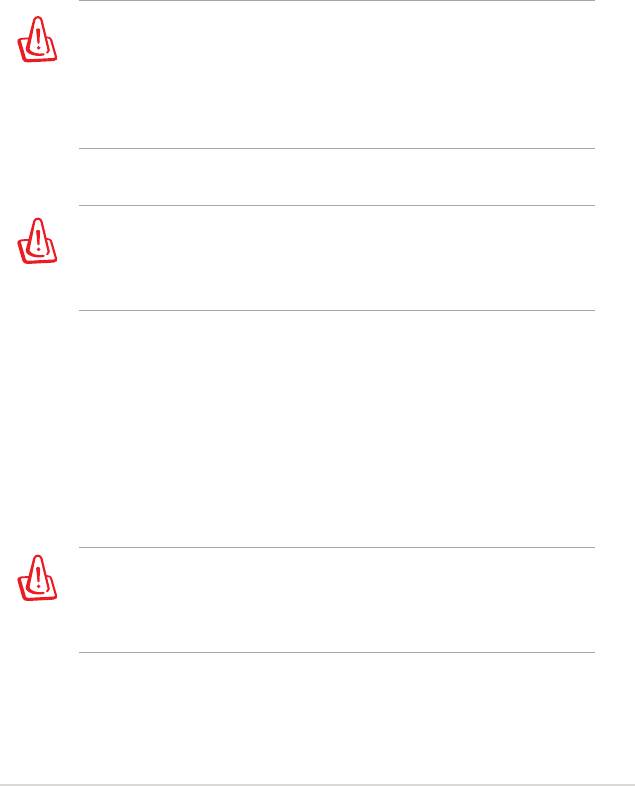
Руководство пользователя ноутбука
A-31
Правила безопасности при работе с оптическим
накопителем
Сведения о технике безопасности при работе с
лазерными устройствами
Внутренние и внешние оптические накопители, поставляемые
с данным ноутбуком, содержат ЛАЗЕРНЫЕ УСТРОЙСТВА
КЛАССА 1 (LASER KLASSE 1 PRODUKT). Классификация
лазерных устройств представлена в глоссарии в конце руководства
пользователя.
ВНИМАНИЕ! Выполнение регулировок или процедур, отличных
от описанных в руководстве пользователя, может привести
к появлению опасного лазерного излучения. Не пытайтесь
разбирать оптический накопитель. В целях обеспечения Вашей
безопасности обслуживание оптического накопителя должно
выполняться квалифицированным специалистом.
Предупреждающий знак
ОСТОРОЖНО! ПРИ ОТКРЫВАНИИ ВОЗНИКАЕТ
Н Е В И Д И М О Е Л А З Е Р Н О Е И З Л У Ч Е Н И Е . Н Е
ВСМАТРИВАЙТЕСЬ В ЛУЧ И НЕ СМОТРИТЕ НА ИСТОЧНИК
С ПОМОЩЬЮ ОПТИЧЕСКИХ УСТРОЙСТВ.
Правила CDRH
Центр радиологического контроля за приборами (CDRH)
Управления по надзору за продуктами питания и медикаментами
США установил ограничения для лазерных изделий 2 августа
1976 года. Эти ограничения применяются к лазерным изделиям,
произведенным после 1 августа 1976 года. Соблюдение этих
ограничений обязательно для всех изделий, выходящих на рынок
Соединенных Штатов.
ВНИМАНИЕ! Регулировка, настройка или выполнение процедур,
не описанных в настоящем руководстве или в руководстве
по установке лазерного изделия, могут привести к опасному
воздействию радиации.

A-32
Руководство пользователя ноутбука
Информация об изделии корпорации Macrovision
Данное изделие включает в себя технологию защиты авторских
прав, защищенную формулами определенных патентов США. и
иные права интеллектуальной собственности, принадлежащие
корпорации Macrovision и другим лицам. Использование данной
технологии защиты авторских прав возможно только с согласия
корпорации Macrovision и предусмотрено только для домашнего
и иного ограниченного использования, если иное не предписано
корпорацией Macrovision. Инженерный анализ и разборка
запрещены.
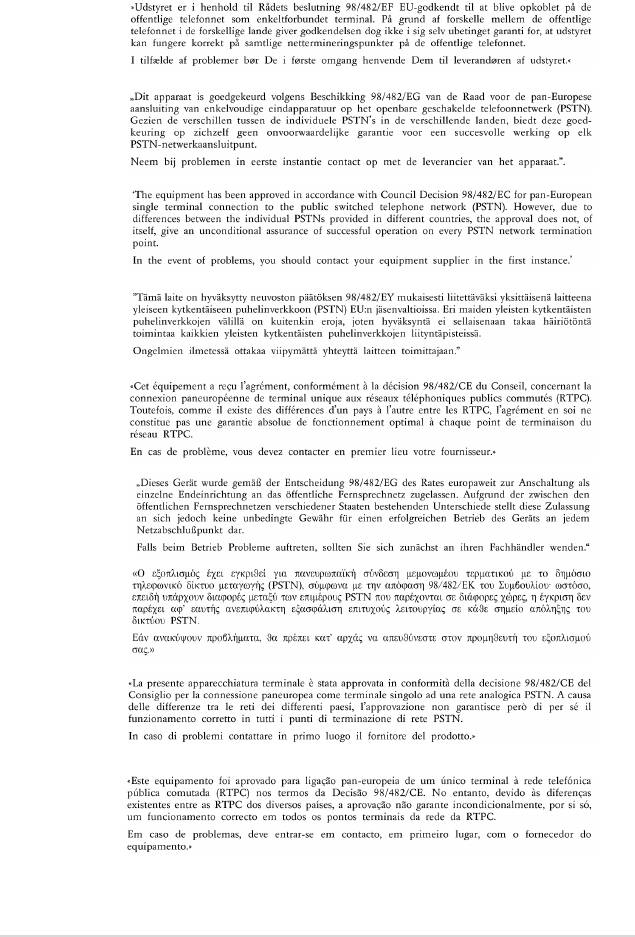
Руководство пользователя ноутбука
A-33
CTR 21 Approval (для ноутбуков со встроенным
модемом)
Danish
Dutch
English
Finnish
French
German
Greek
Italian
Portuguese
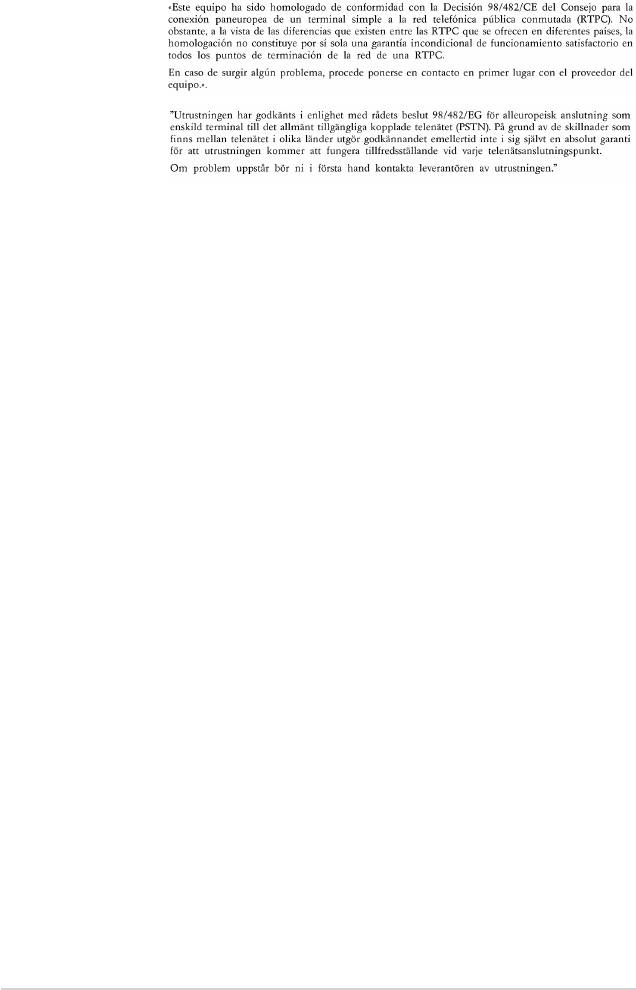
A-34
Руководство пользователя ноутбука
Spanish
Swedish
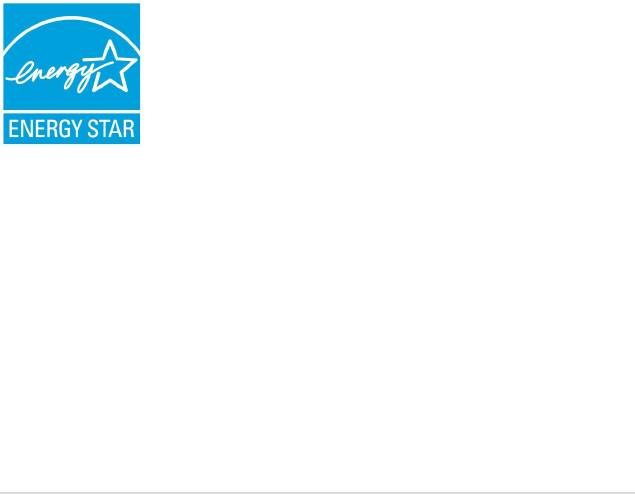
Руководство пользователя ноутбука
A-35
Экологическая маркировка Европейского Союза
Этот ноутбук был награжден EU Flower, который означает, что
этот продукт имеет следующие характеристики:
1. Пониженное потребление электроэнергии при работе
устройства, а так же в режиме ожидания.
2. Ограниченное использование тяжелых ядовитых металлов.
3. Ограниченное использование веществ, вредных для
окружающей среды и здоровья.
4. Уменьшенное использование природных ресурсов благодаря
возможности вторичной переработки материалов*.
5. Повышенный срок использования продукта благодаря
возможности модернизации и ремонта.
6. Уменьшение отходов благодаря политике возврата
продукции*.
Для получения дополнительной информации об EU Flower
посетите сайт Экологической маркировки Европейского Союза:
http://www.ecolabel.eu
.
Продукт совместим со стандартом ENERGY STAR
ENERGY STAR – это совместная программа
Министерства энергетики и Агентства по
охране окружающей среды США, помогающая
предприятиям и гражданам защищать окружающую
среду и экономить энергию благодаря использованию
энергосберегающих продуктов и технологий.
Все продукты ASUS с логотипом ENERGY STAR соответствуют
стандарту ENERGY STAR и оснащены функциями управления
питанием, которые включены по умолчанию. Пожалуйста, посетите
http://www.energy.gov/powermanagement для получения подробной
информации по управлению питанием и пользе для окружающей
среды. Кроме того, пожалуйста, посетите http://www.energystar.
gov для получения детальной информации о совместной программе
ENERGY STAR.

A-36
Руководство пользователя ноутбука
Декларация и соответствие международным
экологическим нормам
В соответствии с международными нормами по защите окружающей
среды компания ASUS предоставляет всю необходимую информацию
и тщательно проверяет все продукты на стадии проектирования и
производства, чтобы гарантировать безопасность окружающей среды
при эксплуатации продуктов ASUS.
На сайте http://csr.asus.com/english/Compliance.htm содержится
информация о соответствии продукции ASUS нижеследующим
требованиям:
Japan JIS-C-0950 Material Declarations
EU REACH SVHC
Korea RoHS
Swiss Energy Laws
Утилизация и переработка
Компания ASUS берет на себя обязательства по утилизации
старого оборудования, исходя из принципов всесторонней
защиты окружающей среды. Мы предоставляем решения нашим
клиентам для переработки наших продуктов, аккумуляторов и
других компонентов, а также упаковки. Для получения подробной
информации об утилизации и переработке в различных регионах
посетите
http://csr.asus.com/english/Takeback.htm
.
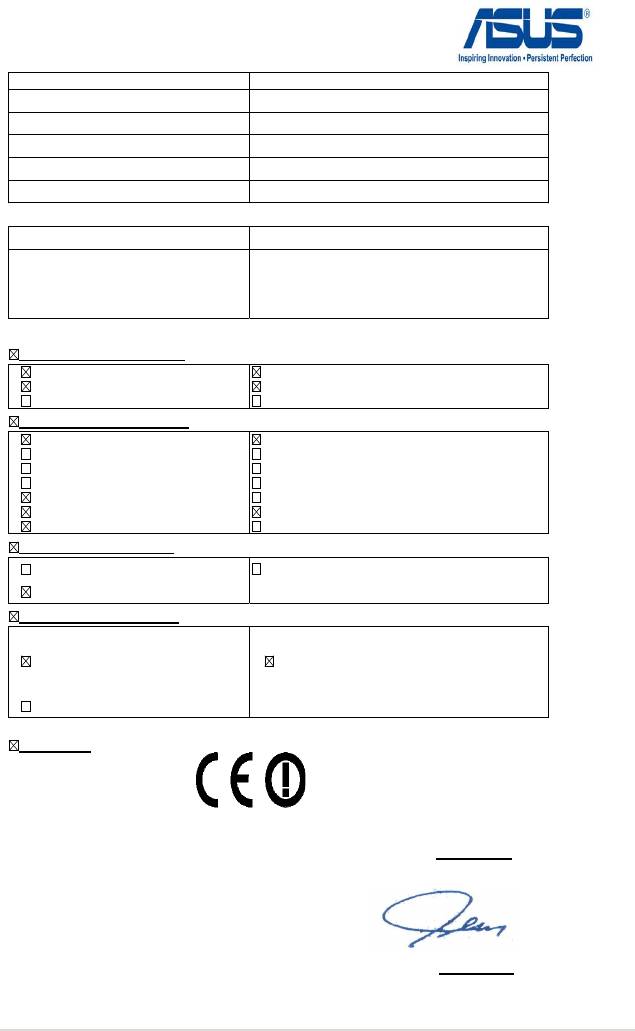
Руководство пользователя ноутбука
A-37
EC Declaration of Conformity
We, the undersigned,
Manufacturer:
ASUSTek COMPUTER INC.
Address, City:
No. 150, LI-TE RD., PEITOU, TAIPEI 112, TAIWAN R.O.C.
Country:
TAIWAN
Authorized representative in Europe:
ASUS COMPUTER GmbH
Address, City: HARKORT STR. 21-23, 40880 RATINGEN
Country:
GERMANY
declare the following apparatus:
Product name : Notebook P.C.
Model name : K53E, X53E, A53E, PRO5NE, K53S, X53S, A53S, PRO5NS,
P53S, X5PS, PRO5PS, P53E, X5PE, PRO5PE, X54L, A54L,
K54L, Z54L, X54LY, A54LY, K54LY, Z54LY
conform with the essential requirements of the following directives:
2004/108/EC-EMC Directive
EN 55022:2006+A1:2007
EN 55024:1998+A1:2001+A2:2003
EN 61000-3-2:2006
EN 61000-3-3:2008
EN 55013:2001+A1:2003+A2:2006
EN 55020:2007
1999/5/EC-R &TTE Directive
EN 300 328 V1.7.1(2006-05)
EN 301 489-1 V1.8.1(2008-04)
EN 300 440-1 V1.4.1(2008-05)
EN 301 489-3 V1.4.1(2002-08)
EN 300 440-2 V1.2.1(2008-03)
EN 301 489-4 V1.3.1(2002-08)
EN 301 893 V1.4.1(2005-03)
EN 301 489-7 V1.3.1(2005-11)
EN 302 544-2 V1.1.1(2009-01)
EN 301 489-9 V1.4.1(2007-11)
EN 62311:2008
EN 301 489-17 V2.1.1(2009-05)
EN 62209-2:2010
EN 301 489-24 V1.4.1(2007-09)
2006/95/EC-LVD Directive
EN 60950-1:2006
EN 60065:2002+A1:2006+A11:2008
EN 60950-1:2006+A11:2009
2009/125/EC-ErP Directive
Regulation (EC) No. 1275/2008
Regulation (EC) No. 278/2009
EN 62301:2005
EN 62301:2005
Regulation (EC) No. 642/2009
EN 62301:2005
Ver. 110101
CE marking
Position : CEO
Name : Jerry Shen
Declaration Date: Jul. 11, 2011
Year to begin affixing CE marking:2011
Signature :
__________
(
EC conformit
y
markin
g)
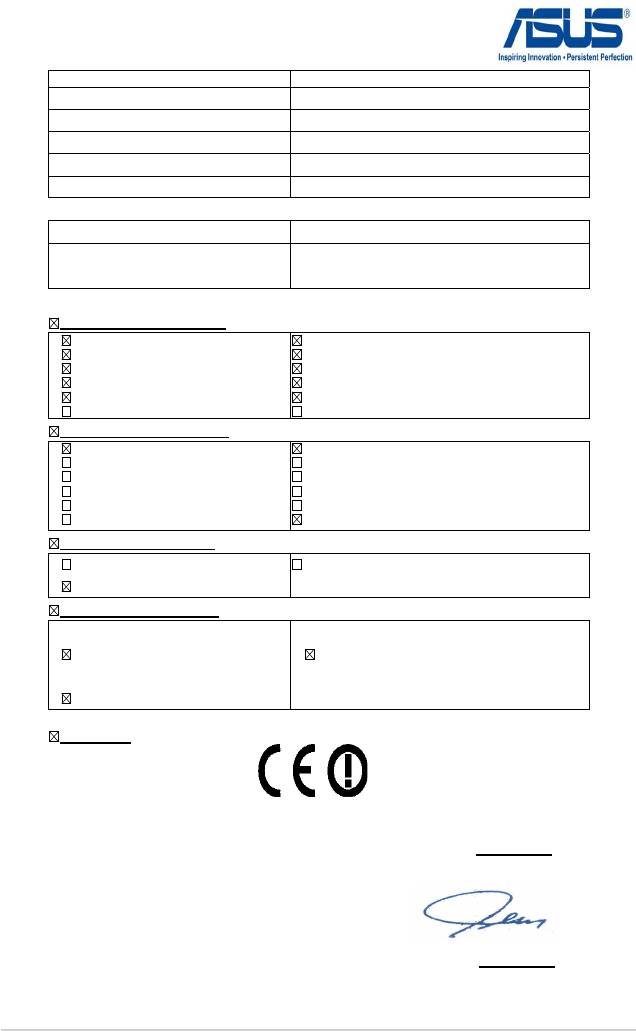
A-38
Руководство пользователя ноутбука
EC Declaration of Conformity
We, the undersigned,
Manufacturer:
ASUSTek COMPUTER INC.
Address, City:
No. 150, LI-TE RD., PEITOU, TAIPEI 112, TAIWAN R.O.C.
Country:
TAIWAN
Authorized representative in Europe:
ASUS COMPUTER GmbH
Address, City: HARKORT STR. 21-23, 40880 RATINGEN
Country:
GERMANY
declare the following apparatus:
Product name : Notebook PC
Model name :
K53U, A53U, X53U, PRO5NU, K53B, A53B, X53B, PRO5NB, K53T, A53T,
X53T, PRO5NT, K53Z, A53Z, X53Z, PRO5NZ
conform with the essential requirements of the following directives:
2004/108/EC-EMC Directive
EN 55022:2006+A1:2007, Class B
EN 55024:1998+A1:2001+A2:2003
EN 61000-3-2:2006+A1+A2:2009, Class D
EN 61000-3-3:2008
EN 61000-4-2:2009
EN 61000-4-3:2006+A1:2008
EN 61000-4-4:2004
EN 61000-4-4:2006
EN 61000-4-6:
EN 61000-4-11:2009
EN 55013:2001+A1:2003+A2:2006
EN 55020:2007
1999/5/EC-R &TTE Directive
EN 300 328 V1.7.1(2006-05)
EN 301 489-1 V1.8.1(2008-04)
EN 300 440-1 V1.4.1(2008-05)
EN 301 489-3 V1.4.1(2002-08)
EN 300 440-2 V1.2.1(2008-03)
EN 301 489-4 V1.3.1(2002-08)
EN 301 511 V9.0.2(2003-03)
EN 301 489-7 V1.3.1(2005-11)
EN 301 908-1 V3.2.1(2007-05)
EN 301 489-9 V1.4.1(2007-11)
EN 301 908-2 V3.2.1(2007-05)
EN 301 489-17 V2.1.1(2009-05)
2006/95/EC-LVD Directive
EN 60950-1:2006
EN 60065:2002+A1:2006+A11:2008
EN 60950-1:2005+A11:2009
2009/125/EC-ErP Directive
Regulation (EC) No. 1275/2008
Regulation (EC) No. 278/2009
EN 62301:2005
EN 62301:2005
Regulation (EC) No. 642/2009
EN 62301:2005
Ver. 110101
CE marking
Position : CEO
Name : Jerry Shen
Declaration Date: May. 26, 2011
Year to begin affixing CE marking:2011
Signature :
__________
(
E
C co
nf
o
rmit
y
m
a
rkin
g)

Руководство пользователя ноутбука
A-39
Информация об авторских правах
Любая часть этого руководства, включая оборудование и
программное обеспечение, описанные в нем, не может быть
дублирована, передана, преобразована, сохранена в системе поиска
или переведена на другой язык в любой форме или любыми
средствами, кроме документации, хранящейся покупателем с
целью резервирования, без специального письменного разрешения
ASUSTeK COMPUTER INC. (“ASUS”).
ASUS предоставляет данное руководство "как есть" без гарантии
любого типа, явно выраженной или подразумеваемой, включая
неявные гарантии или условия получения коммерческой выгоды
или пригодности для конкретной цели, но не ограничиваясь этими
гарантиями и условиями. Ни при каких обстоятельствах компания
ASUS, ее директора, должностные лица, служащие или агенты
не несут ответственности за любые косвенные, специальные,
случайные или являющиеся следствием чего-либо убытки
(включая убытки из-за потери прибыли, потери бизнеса, потери
данных, приостановки бизнеса и т.п.), даже если ASUS сообщила
о возможности таких убытков, возникающих из- за любой
недоработки или ошибки в данном руководстве или продукте.
Продукты и названия корпораций, имеющиеся в этом руководстве
могут быть зарегистрированными торговыми знаками или
авторскими правами соответствующих компаний, и используются
только для идентификации или объяснения без намерений что-
либо нарушить.
Технические характеристики и сведения, содержащиеся в
данном руководстве, представлены только для информативного
использования, и могут быть изменены в любое время без
уведомления, и не должны быть истолкованы как обязательства
ASUS. ASUS не берет на себя никакой ответственности или
обязательств за любые ошибки или неточности в данном
руководстве, включая изделия или программное обеспечение,
описанные в нем.
Copyright © 2011 ASUSTeK COMPUTER INC. Все права
защищены.
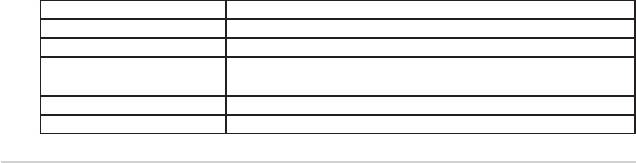
Ограничение ответственности
Могут возникнуть обстоятельства, в которых из-за нарушения ASUS
своих обязательств или в силу иных источников ответственности
Вы получите право на возмещение ущерба со стороны ASUS. В
каждом таком случае и независимо от оснований, дающих Вам право
претендовать на возмещение ASUS убытков, ответственность ASUS
не будет превышать величину ущерба от телесных повреждений
(включая смерть) и повреждения недвижимости и материального
личного имущества либо иных фактических прямых убытков,
вызванных упущением или невыполнением законных обязательств
по данному Заявлению о гарантии, но не более контрактной цены
каждого продукта по каталогу.
ASUS будет нести ответственность или освобождает Вас от
ответственности только за потери, убытки или претензии,
связанные с контрактом, невыполнением или нарушением данного
Заявления о гарантии.
Это ограничение распространяется также на поставщиков
и реселлеров ASUS, устанавливая максимальную величину
совокупной ответственности ASUS, ее поставщиков и
реселлера. Устанавливая максимальную величину совокупной
ответственности ASUS, ее поставщиков и реселлера.
НИ ПРИ КАКИХ ОБСТОЯТЕЛЬСТВАХ ASUS НЕ БУДЕТ
НЕСТИ ОТВЕТСТВЕННОСТЬ В ЛЮБЫХ ИЗ СЛЕДУЮЩИХ
СЛУЧАЕВ: (1) ПРЕТЕНЗИИ К ВАМ В СВЯЗИ С УБЫТКАМИ
ТРЕТЬИХ ЛИЦ; (2) ПОТЕРИ ИЛИ ПОВРЕЖДЕНИЯ ВАШИХ
ЗАПИСЕЙ ИЛИ ДАННЫХ; ИЛИ (3) СПЕЦИАЛЬНЫЙ,
С Л У Ч А Й Н Ы Й ИЛ И КО С В Е Н Н Ы Й Л И Б О К А К О Й -
ЛИБО СОПРЯЖЕННЫЙ ЭКОНОМИЧЕСКИЙ УЩЕРБ
(ВКЛ Ю Ч А Я УПУЩЕНН У Ю В ЫГОД У И Л И ПО Т Е Р И
СБЕРЕЖЕНИЙ), ДАЖЕ ЕСЛИ ASUS, ЕЕ ПОСТАВЩИКИ ИЛИ
РЕСЕЛЛЕРЫ БЫЛИ УВЕДОМЛЕНЫ О ВОЗМОЖНОСТИ ИХ
ВОЗНИКНОВЕНИЯ.
Сервис и поддержка
Посетите наш сайт
http://support.asus.com
Производитель ASUSTek COMPUTER INC.
Адрес No. 150, LI-TE RD., PEITOU, TAIPEI 112, TAIWAN R.O.C
Страна Тайвань
Официальный представитель
ASUS COMPUTER GmbH
в Европе
Адрес HARKORT STR. 21-23, 40880 RATINGEN
Страна Германия
A-40
Руководство пользователя ноутбука






